Dalam tutorial ini, kami akan menunjukkan kepada anda langkah -langkah untuk membuka kunci bootloader pada Xiaomi Poco F1. Peranti ini merevolusikan segmen belanjawan dengan membuat chipset Snapdragon 845 yang mampu dimiliki untuk massa. Sehingga titik itu, mendapatkan salah satu chipset tertinggi bersama dengan 256GB 8GB RAM dan Adreno 630 adalah sesuatu yang tidak banyak dibayangkan. Tetapi selepas peranti ini, semua ini telah menjadi sepanjang garis yang diharapkan.
Selain itu, peranti ini berjalan pada kulit Android Xiaomi sendiri yang digelar sebagai MIUI. Ini adalah antara kulit OEM yang paling disesuaikan dengan kebanyakan ciri-ciri yang dibakar. Tetapi sebagai pengguna sehari -hari, tweak ini kebanyakannya berkaitan dengan pek ikon, tema, dan perubahan gaya fon. Walau bagaimanapun, terdapat banyak pengubahsuaian lain yang boleh anda lakukan pada peranti POCO anda. Semua yang diperlukan adalah bootloader yang tidak dikunci, dan dalam panduan ini, kami akan membantu anda mencapai itu. Oleh itu, tanpa lagi, di sini langkah -langkah untuk membuka kunci bootloader pada Xiaomi Poco F1.

Apa itu bootloader?
Bootloader adalah program perisian yang mengarahkan semua program OS yang perlu dimuat pada masa boot. Seiring dengan itu, ia juga membantu dalam boot peranti anda untuk pemulihan. Secara lalai, setiap OEM menghantar peranti mereka dengan bootloader terkunci, dan Xiaomi tidak berbeza. Alasan untuk bahagian mereka adalah mudah: mereka mahu pengguna hanya menggunakan pengalaman OS saham yang telah mereka berikan.
Walau bagaimanapun, tidak semua orang seolah -olah menjadi peminat MIUI. Akibatnya, mereka boleh mengambil bantuan perkembangan tersuai untuk mengubah suai peranti mengikut keinginan mereka. Dan itulah sebabnya mereka akhirnya membuka kunci bootloader. Dengan itu, di sini adalah semua faedah dan risiko bootloader yang tidak dikunci.
Kelebihan dan risiko bootloader yang tidak dikunci
Sebaik sahaja bootloader pada peranti anda dibuka, anda boleh memasang ROM tersuai, atau menggantikan pemulihan stok peranti dengan adat seperti TWRP. Ini seterusnya akan membantu anda mengambil sandaran Nandroid, flash zips dan fail IMG, dan lain -lain. Kemudian anda juga boleh mendapatkan keistimewaan pentadbiran dengan mengakar peranti anda melalui Magisk. Ini kemudian akan membolehkan anda mencuba tema substratum, kerangka Xposed, dan banyak mod lain. Walau bagaimanapun, proses ini datang dengan beberapa risiko dan kaveat juga.
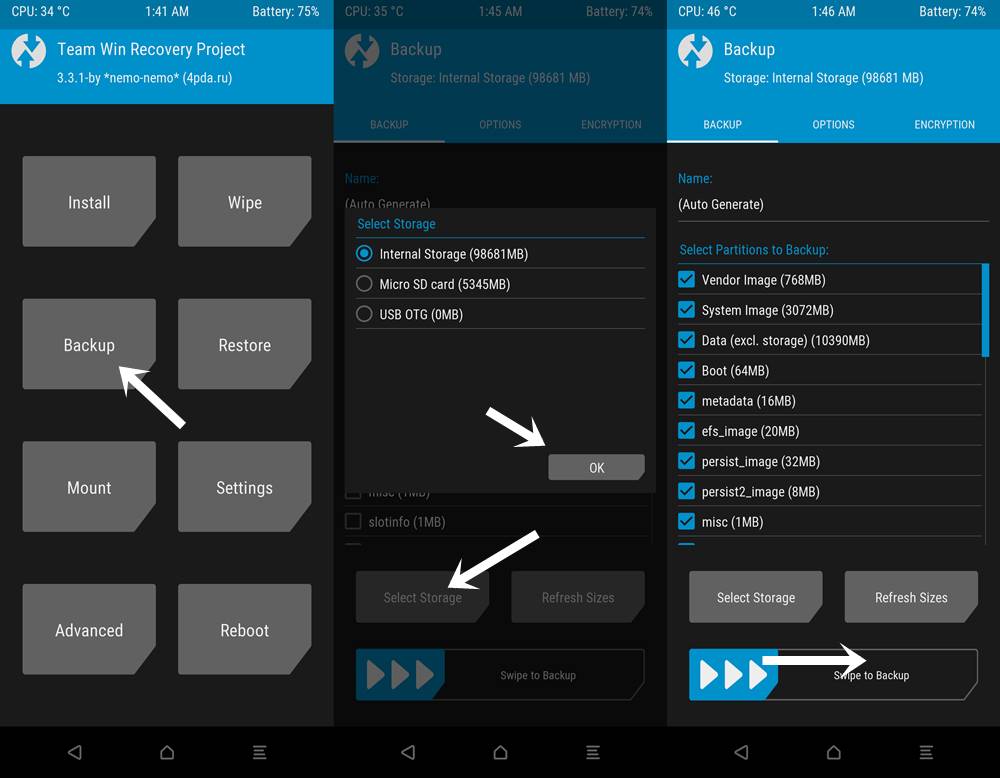
Untuk memulakan, anda mungkin kehilangan jaminan pada peranti anda. Selain itu, semua data akan dihapuskan. Sepanjang baris yang sama, aplikasi seperti Google Pay, Pokemon Go, dan Netflix mungkin mempunyai masalah dalam fungsi yang betul. Seluruh proses itu sendiri berisiko dan mungkin bata peranti anda jika tidak dilakukan dengan betul. Dengan ini, anda mendapat pengetahuan yang sempurna tentang risiko dan faedah proses ini. Jika anda sudah bersedia untuk meneruskan, maka inilah langkah -langkah untuk membuka kunci bootloader pada Xiaomi Poco F1.
Cara Membuka Kunci Bootloader di Xiaomi Poco F1
Sebelum kami menyenaraikan arahan, terdapat beberapa keperluan yang perlu dilayakkan oleh peranti anda. Sila pergi melalui mereka sebelum anda memulakan dengan proses pembukaan.
Prasyarat
- Pertama dan terpenting, buat asandaran peranti lengkap. Ini kerana proses itu akan menghapuskan semua data dari peranti anda.
- Seterusnya, muat turun dan pasangAlat Platform Android SDKdi PC anda. Ini akan memberi kita binari yang diperlukan.
- Begitu juga, muat turun dan pasangPemandu USB Xiaomidi PC anda.
- Akhirnya, pasangAlat buka kunci MIdi PC anda. Proses pembukaan akan dijalankan menggunakan aplikasi ini sendiri.
Langkah 1: Dayakan USB Debugging dan OEM membuka kunci POCO F1
Mula -mula, anda perlu membolehkan debugging USB dan membuka kunci OEM. Yang pertama diperlukan supaya peranti anda mendapat pengiktirafan oleh PC anda dalam mod ADB sementara yang terakhir membolehkan anda membuka kunci bootloader peranti. Jadi inilah cara kedua -duanya dapat diaktifkan:
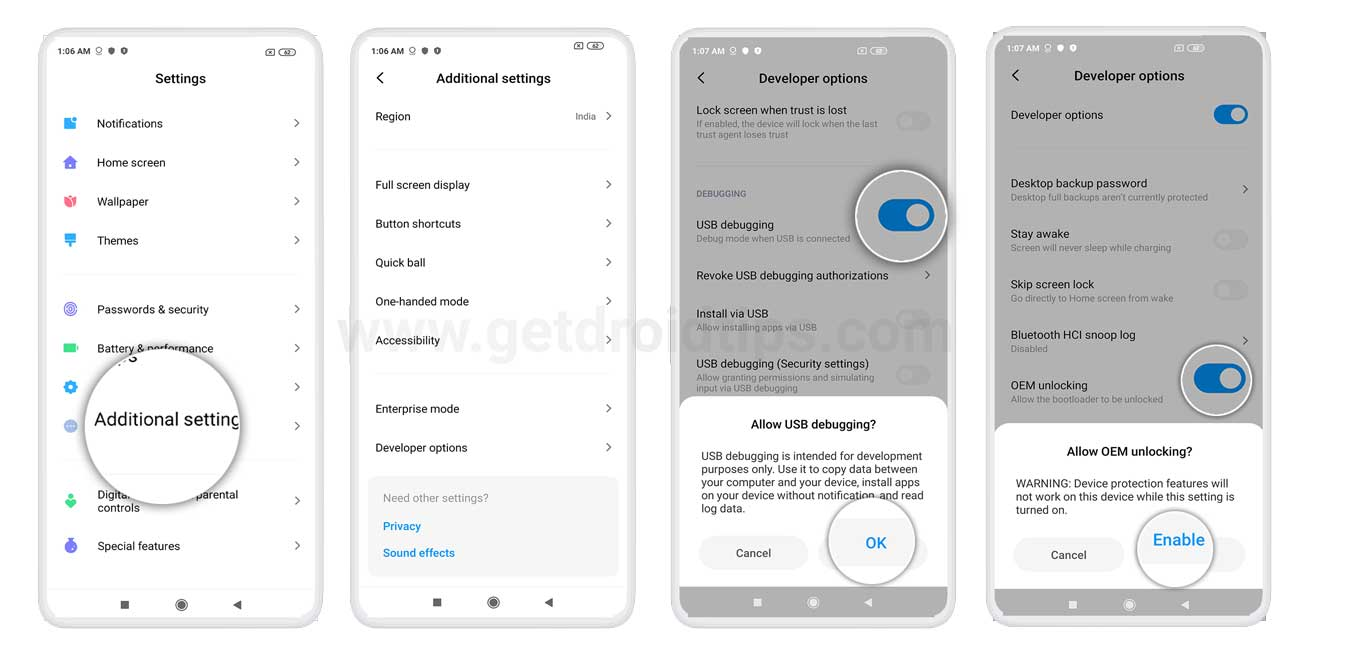
- Pergi ke tetapan pada peranti Xiaomi anda.
- Kemudian pergi ke telefon dan ketik pada versi MIUI 7 kali.
- Sekarang kembali ke tetapan dan ketik pada sistem.
- Di dalamnya, pergi ke tetapan tambahan dan ketik pada pilihan pemaju.
- Akhirnya, aktifkan kedua -dua USB Debugging dan OEM membuka kunci togol.
Langkah 2: Mengikat akaun Mi anda ke peranti poco
Anda kini perlu mengikat akaun MI anda ke peranti POCO anda. Untuk itu, anda perlu mempunyai akaun Xiaomi. Sekiranya anda belum menciptakannya, lakukanlah dengan segera menggunakanpautan ini.Sebaik sahaja pendaftaran selesai, anda boleh meneruskan langkah -langkah di bawah:
- Pergi ke tetapan pada peranti Xiaomi anda.
- Kemudian pergi ke tetapan tambahan diikuti oleh pilihan pemaju.
- Tatal ke pilihan status Mi Buka kunci dan ketik padanya.
- Sekarang ketik butang Tambah Akaun dan Peranti yang terletak di bahagian bawah dan teruskan dengan arahan pada skrin.
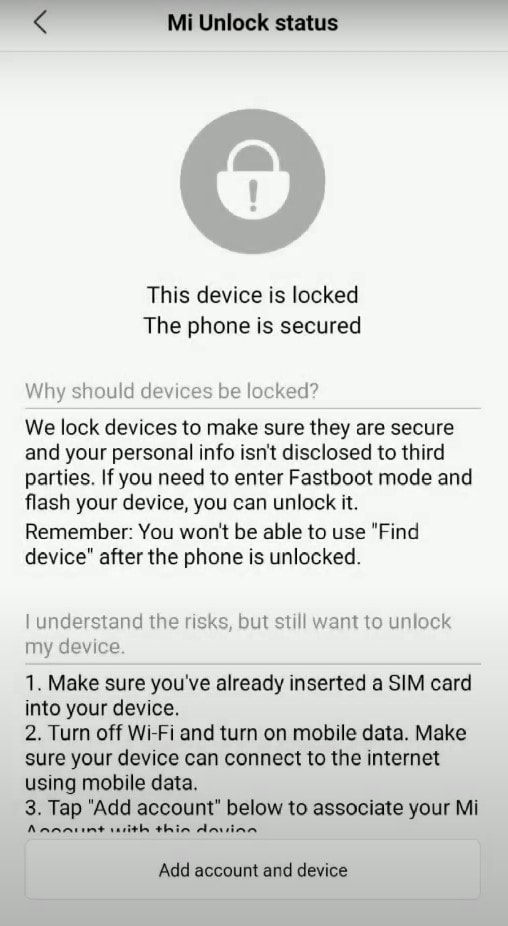
- Pada masa ini, pastikan anda memasukkan kad SIM. Apabila Xiaomi meminta nombor telefon, masukkan sama yang sedang anda gunakan pada peranti anda.
- Selepas ini, akaun Xiaomi anda akan dikaitkan dengan peranti anda. Anda harus mendapatkan mesej yang "ditambah dengan berjaya. Akaun MI dikaitkan dengan peranti ini sekarang".
Anda kini boleh meneruskan langkah -langkah untuk boot peranti ke fastboot dan kemudian buka kunci bootloader pada Xiaomi Poco F1.
Langkah 3: Boot Poco F1 hingga Mod Fastboot
- Sambungkan peranti anda ke PC melalui kabel USB. Pastikan debugging USB didayakan.
- Kemudian pergi ke folder alat platform, taipkan CMD di bar alamat, dan tekan Enter. Ini akan melancarkan tetingkap Prompt Command.
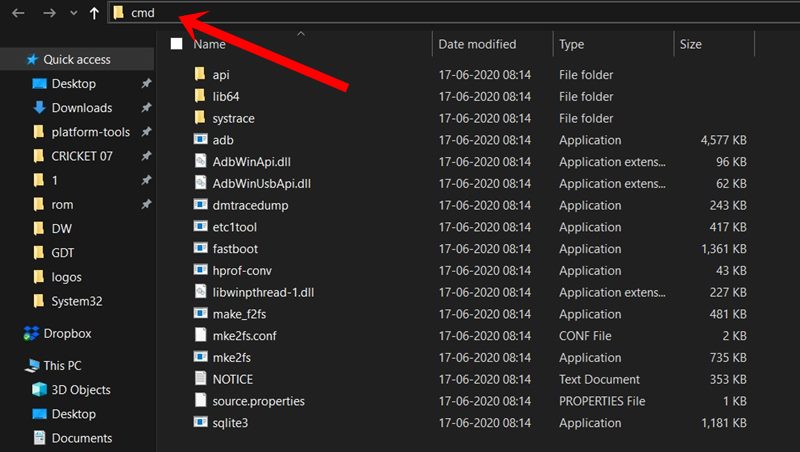
- Jalankan arahan di bawah dalam tetingkap CMD untuk boot peranti anda ke mod fastboot:
adb reboot bootloader
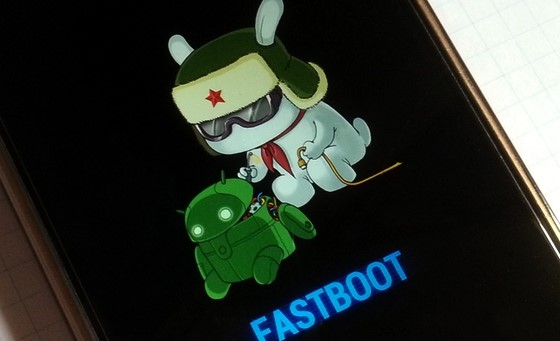
Fastboot Mode Xiaomi - Anda kini harus melihat logo Mi Bunny yang terkenal dengan teks fastboot yang ditulis. Dengan itu, anda kini boleh memulakan proses untuk membuka kunci bootloader di POCO F1 melalui alat Mi Unlock.
Langkah 4: Buka kunci bootloader di poco f1
- Lancarkan alat buka kunci MI pada PC anda. Pastikan peranti anda disambungkan ke PC melalui kabel USB, dan boot dalam mod fastboot.
- Anda kini perlu log masuk ke alat ini. Masukkan butiran yang sama yang telah anda gunakan semasa mengikat peranti anda dengan akaun MI. Ia kemudian akan mengesahkan sama ada akaun itu dikaitkan atau tidak. Oleh kerana anda telah melakukannya pada langkah 2, anda perlu mendapatkan mesej yang disambungkan telefon.
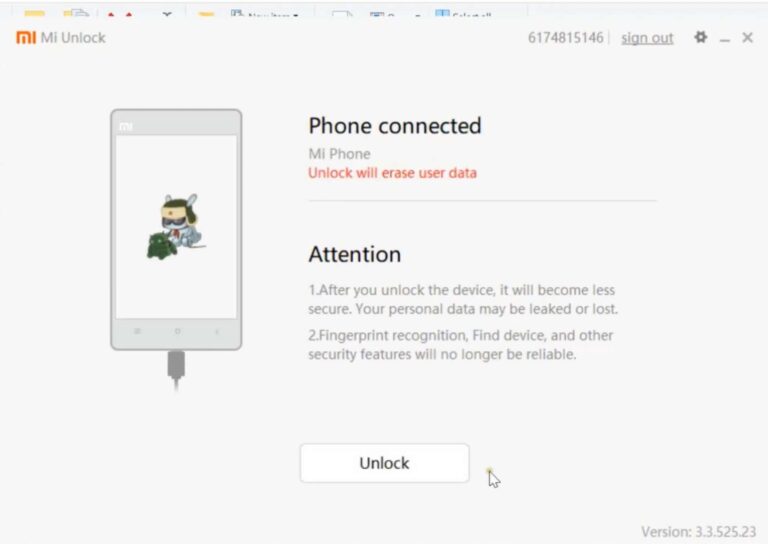
- Selepas ini, klik pada butang Buka Kunci dalam alat Mi Buka Kunci. Mesej pengesahan kemudian akan muncul, klik pada butang Buka Kunci Bagaimanapun.
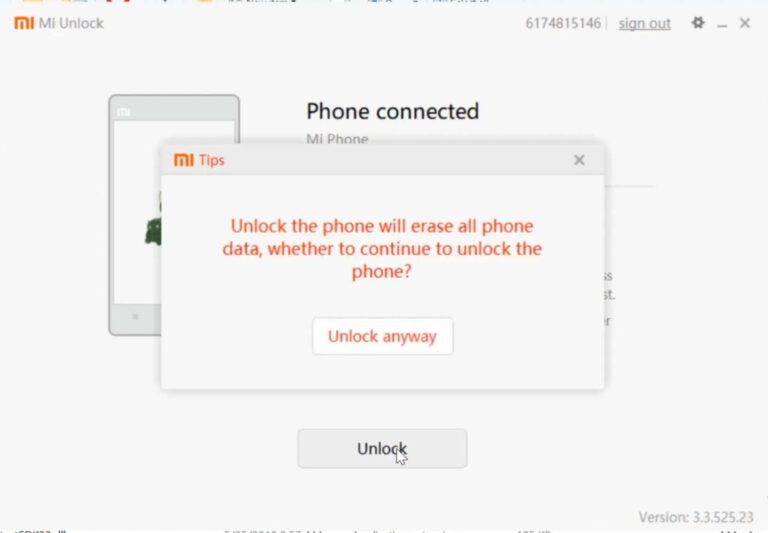
- Alat ini kemudian akan menghapuskan data dari peranti anda dan bermula dengan proses pembukaan. Ia perlu mengambil masa beberapa minit. Sebaik sahaja proses selesai, alat itu akan memaparkan mesej kejayaan yang tidak dikunci.
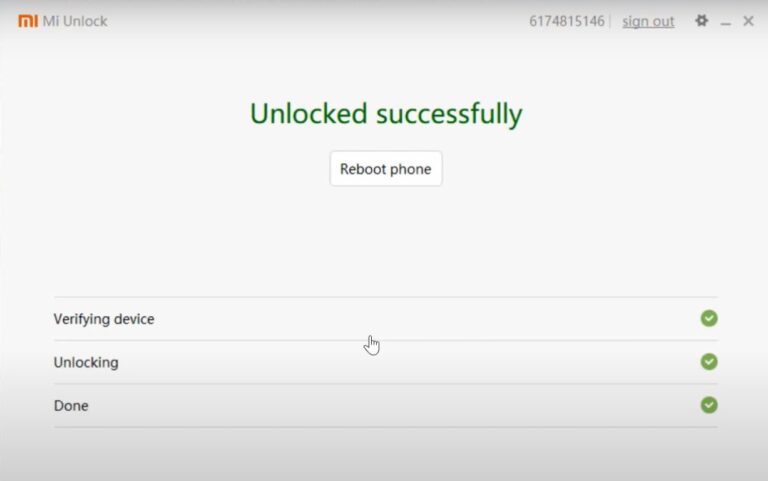
- Akhirnya, klik pada butang telefon reboot untuk boot peranti anda.
Dengan ini, kami menyimpulkan panduan bagaimana untuk membuka kunci bootloader pada Xiaomi Poco F1. Perlu diingat bahawa boot pertama mungkin mengambil sedikit masa, ini benar -benar normal. Selain itu, anda juga perlu menyediakan peranti anda dari awal sebagai penghapusan peranti lengkap telah berlaku. Selain itu, jika anda mempunyai pertanyaan lain, beritahu kami di bahagian komen di bawah. Membundarkan, inilah beberapaPetua dan cara iphone,Petua dan tip PC, danPetua dan Trik AndroidBahawa anda juga perlu menyemak.

